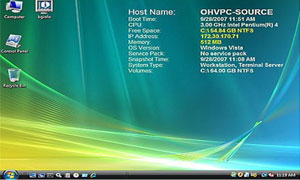BgInfo - IP адрес на рабочем столе
Программа Bginfo позволяет вывести характеристики компьютера (название компьютера в сети, объем ОЗУ, ip адрес и т.д.) на рабочий стол. Если у вас в сети много компьютеров, то, когда пользователь звонит по тому или иному вопросу, чтобы не идти к данному пользователю, проще выполнить первоначальные действия по устранению проблемы удаленно, а если удаленно не получилось, то идти в его кабинет. Но для удаленной работы необходимо знать IP адрес машины, на которой возникла проблема, а пользователю бывает сложно объяснить, где найти нужные цифры. По этому, в данном видео изучим программу BGInfo, которая выводит на рабочий стол информацию, которая может потребоваться системному администратору в ходе работы.
Скачать программу можно на сайте Microsoft либо просто ввести в поисковике BGinfo и перейти по ссылке Майкрософт\
Запускаем программу через Bginfo.exe и первым делом в правом верхнем углу отображается обратный отсчет, если никаких действий не будет произведено, то окно конфигурации пропадет, а на рабочем столе будут отображаться необходимые нам данные. Но в нашем случае сначала нужно программу настроить.
Как вы видите у нас отображается определенный код, данный код говорит о том, что отображать на рабочем столе и по умолчанию выводится вся информация доступная для данной программы. Нажимаем Apply (Применить) и видим все наши данные. Как вы видите, они располагаются исключительно на рабочем столе, а не в виде отдельного окна и это хорошо, так как не будет мешать пользователю работать.
Вообще, как работает программа, она берет текущее фоновое изображение рабочего стола, модернизирует его, как будто бы ставит печать с нужными нам данными, сохраняет в определенной папке и делает его текущим фоновым изображением.
Так как у меня в обоях присутствует белый цвет, то некоторые символы не видно, по этому давайте изменим цвет на черный (Выделяем весь код или отдельные элементы \ Format \ Color \ Черный). Но, так как у меня фон в программе черный, то код становится невидим, по этому, можно либо поменять обои на темные и вернуть белый цвет, либо сделать фоновую рамку для отображаемой информации (Background \ Make wallpaper visible behind text). Желательно сделать именно рамку, чтобы текст был читаемым в любом случае, однако пользователю это не понравится, мол не красиво, но тут уж вам решать.
Перейдем к коду, как вы видите, здесь мы можем ввести текст, после которого будет тег, вытаскивающий из системы необходимые данные. Данных много, но меня интересуют только Имя компьютера, IP Адрес, MAC Адрес, Объем ОЗУ, Имя пользователя. Редактируем визуальный вид.
Вроде бы на этом и все, но, данная программа срабатывает тогда, когда мы её запускаем, следовательно, если пользователь сменит обои, то нужная нам информация пропадет, по этому давайте пропишем программу в автозапуске для всех пользователей. Чтобы, даже в случае смены обоев, при перезагрузке данные снова появились.
1) Сохраняем текущие настройки в папке BGInfo в файл config.bgi
2) Копируем папку BGInfo в папку Program Files
3) Создадим скрипт запускающий данную программу:
"C:\Program Files\BGInfo\Bginfo" "C:\Program Files\BGInfo\config.bgi" /silent /timer:00 /nolicprompt
4) Копируем скрипт Bginfo.bat в папку автозапуска для всех пользователей:
XP — C:\Documents and Settings\All Users\Главное меню\Программы\Автозагрузка
7 — C:\Users\All Users\Microsoft\Windows\Start Menu\Programs\Startup
5) Перезагружаем компьютер и пробуем зайти под другой учетной записью.